Comment restaurer un compte complet à l'aide d'une sauvegarde via JetBackup 4
Utilisez-vous JetBackup 5? Veuillez consulter l'article Comment restaurer un Compte cPanel en utilisant JetBackup 5.
Cet article décrit comment restaurer un compte complet à partir d'une sauvegarde WHC.
L'outil de restauration JetBackup est disponible par défaut avec les plans d'Hébergement Web et d'Hébergement Revendeur. Si vous utilisez d'autres services, il se peut que cet outil ne soit pas à votre disposition. Contactez notre équipe de support pour plus d'informations.
Veuillez prendre note des effets secondaires possibles lors de la restauration d'une sauvegarde complète de votre compte:
- Temps d'arrêt du service: Votre compte cPanel sera détruit et recréé pendant ce processus de restauration. En fonction de la taille totale de votre compte, prévoyez des interruptions de quelques minutes à une heure.
- Perte de données possible: tous les sites web, domaines primaires, domaines supplémentaires et alias, ainsi que les bases de données associées seront restaurés à la date et à l'heure sélectionnées. Toute modification apportée après ce délai sera perdue.
- Perte possible d'email: Tous les comptes de messagerie seront restaurés à la date et à l'heure sélectionnées. Tout courriel reçu après ce délai sera perdu.
Nous recommandons de restaurer les composants individuels (fichiers, courriels, bases de données) lorsque cela est possible, au lieu d'effectuer une restauration complète. Apprenez en plus sur l'approche de restauration de sauvegarde qui vous convient le mieux.
Pour effectuer une restauration complète d'un compte:
- Connectez-vous à votre cPanel
- Faites défilier vers le bas jusqu'à la section JetBackup puis cliquez sur Full Account Backups
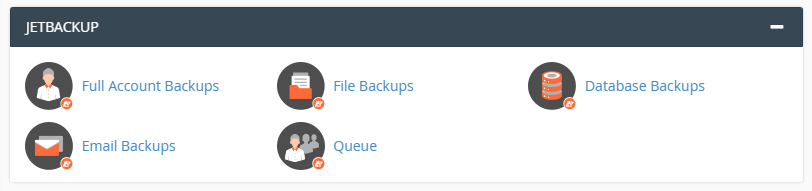
- Les points de restauration sont d'abord triés par date de création et avec les plus anciens en premiers. Pour voir les sauvegardes récentes, veuillez cliquer sur la rubrique Creation Date. Ceci inversera l'ordre de l'inscription, les sauvegardes les plus récentes en premier.
- Sélectionnez la sauvegarde à partir de la date souhaitée et cliquez sur le lien Restore
- Cochez la case Are you sure you want to restore this account ?
- Cliquez sur le bouton Add to Restore Queue
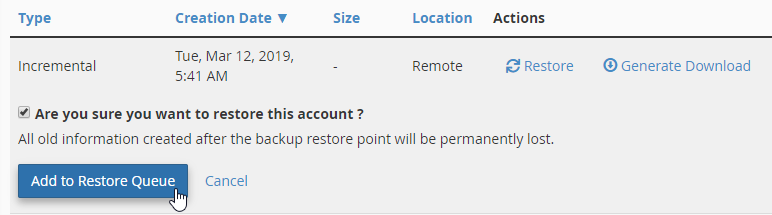
- Cliquez sur le lien Click for Queue pour suivre la progression de restauration de la sauvegarde
A la fin de l'état "Processing...", la sauvegarde sera téléchargée depuis le serveur de sauvegarde, et votre compte sera détruit et recréé, rendant votre compte inutilisable pour un certain temps. S'il vous plaît, soyez patient!
Le statut de la file d'attente “Completed” signifie que la restauration a été complétée avec succès. Si le statut est à “Failed” vous pouvez essayer une autre date ou contacter notre Support.
Vous avez terminé!

